
以前のガイドでは、Ubuntu20.04にNagiosMonitoringServerをインストールする方法に基づいて触れました。この第2部では、Ubuntuホストを追加する方法を紹介します。 Nagiosサーバーへ NRPEプラグインを使用した監視用。
NRPE 、Nagios Remote Plugin Executorの略で、リモートホストにあるスクリプトのリモート実行を可能にするエージェントです。これにより、システム負荷、ディスク使用率、稼働時間などのメトリックを収集できます。
NRPEサーバー(エージェント)とプラグインがリモートホストにインストールされます。エージェントは、Nagiosコアサーバーからのcheck_nrpeリクエストを待ちます。エージェントがチェックリクエストを受信すると、リモートホストでプラグインを実行し、リクエストをNagiosサーバーに送り返します。
ステップ1:UbuntuにNRPEをインストールする
デフォルトでは、Nagiosはそれがインストールされているサーバー(localhost)のみを検出および監視します。リモートホストを監視するには、最初にリモートホストにNRPEパッケージをインストールする必要があります。説明のために、ローカルネットワーク上のリモートホストとしてUbuntu20.04を使用します。
したがって、リモートホストにログインし、最初にaptコマンドを使用してパッケージインデックスを更新します。
$ sudo apt update
次に、次のコマンドを実行してNagiosプラグインをインストールします およびNRPEエージェント :
$ sudo apt install nagios-plugins nagios-nrpe-server
インストールしたら、次のコマンドを使用してNRPEエージェントのステータスを確認します。
$ sudo systemctl status nagios-nrpe-server

上記の出力は、NRPEエージェントが稼働中であることを確認します。
ステップ2:NRPEエージェントを構成する
リモートターゲットを監視するには、さらに一歩進んでNRPE構成ファイルに変更を加える必要があります。したがって、続行して/etc/nagios/nrpe.cfg ファイル。
$ sudo vim /etc/nagios/nrpe.cfg
server_address パラメータを設定し、NagiosホストのIPアドレスに設定します。この場合、リモートホストのプライベートIPは「10.128.15.202」です。
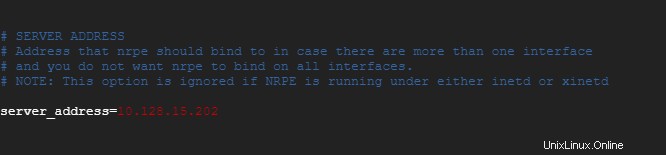
次に、allowed_hosts デフォルトで値127.0.0.1,0.0.0.0を保持するパラメーター 。
2番目のIP(0.0.0.0)をNagiosサーバーのIPアドレスに変更します。 NagiosサーバーのプライベートIP は「10.128.15.204」です
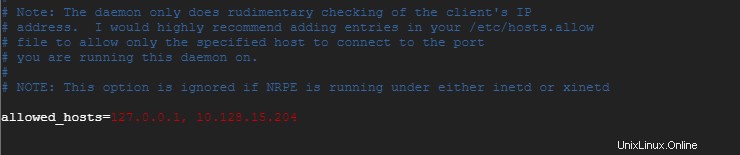
変更を保存して、構成ファイルを終了します。変更を有効にするには、必ずNRPEエージェントデーモンを再起動してください
$ sudo systemctl restart nagios-nrpe-server
NRPEのバージョンを確認するには、リモートホストで次のコマンドを実行します。
$ sudo /usr/sbin/nrpe -V /etc/nagios/nrpe.cfg -f
Output:
NRPE - Nagios Remote Plugin Executor
Version: 4.0.0
Nagiosサーバーからリモートへの接続を確認するには、Nagiosコアサーバーで利用できるcheck_nrpeスクリプトを使用します。
次のcheck_nrpeスクリプトを実行します。このスクリプトは、pluginsディレクトリの下にあり、接続を確認するには、次のように入力します。
$ sudo check_nrpe -H remote-host-ip-address
ステップ3:ホストをNagiosサーバーに追加する
ホスト側の構成はこれで完了です。残っているのは、Nagios監視サーバーにホストを追加することだけです。 。しかし、最初に、Nagios構成ファイルを編集しましょう。
$ sudo vim /usr/local/nagios/etc/nagios.cfg
以下の行のコメントを外して、Nagiosホスト構成ディレクトリの場所を定義します。
cfg_dir=/usr/local/nagios/etc/servers

次に、定義したパスにディレクトリを作成します。
$ sudo mkdir -p /usr/local/nagios/etc/servers
そして、ホストの構成ファイル(この場合はhost.cfg ファイル。
$ sudo vim /usr/local/nagios/etc/servers/host.cfg

以下の内容を貼り付けてください。 'use'、'host_name'、'alias'、および'address'の値を、リモートホストの値と一致するように置き換えます。
define host {
use linux-server
host_name ubuntu-host
alias Apache server
address 10.128.15.202
max_check_attempts 5
check_period 24x7
notification_interval 30
notification_period 24x7
} 最後に、Nagiosを再起動します 変更を有効にするためのサービス。
$ sudo systemctl restart nagios
ステップ4:UFWファイアウォールを構成する
NagiosNRPEエージェントがリッスンします デフォルトではポート5666に接続します。 UFWファイアウォールを実行している場合は、Nagiosホストとサーバーの両方でこのポートを開く必要があります。したがって、これを実現するには、次のコマンドを実行します。
$ sudo ufw allow 5666/tcp
$ sudo ufw reload
次に、ポートが許可されていることを確認します。
$ sudo ufw status
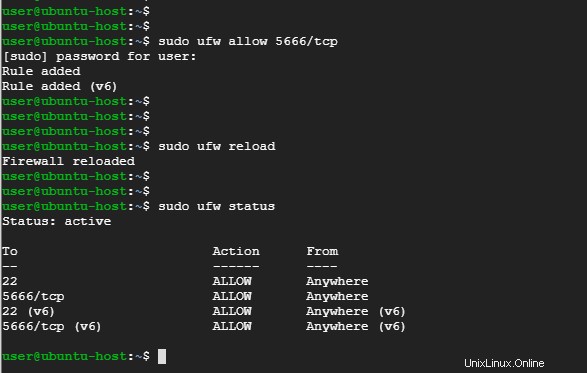
最後に、次のコマンドを使用して、すべての構成が適切であることを確認します。
$ sudo /usr/local/nagios/bin/nagios -v /usr/local/nagios/etc/nagios.cfg
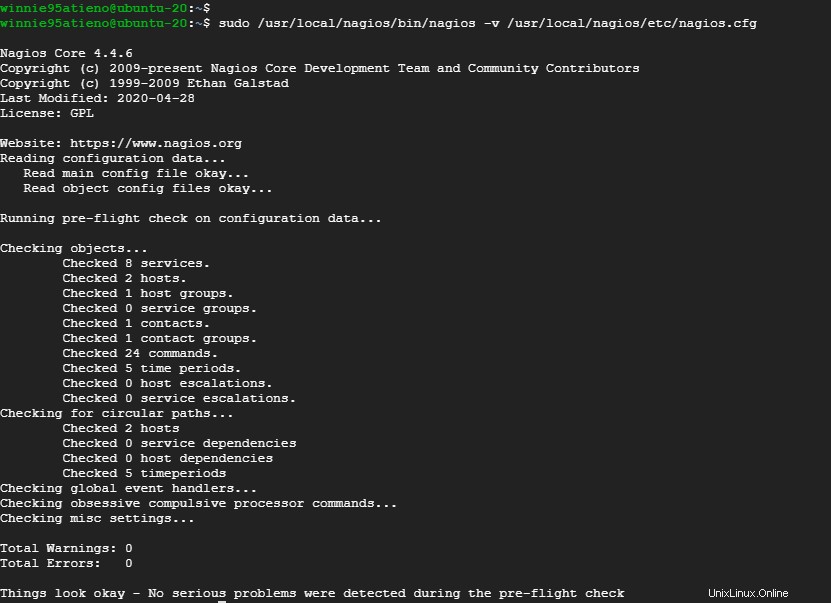
したがって、Nagiosダッシュボードに移動し、左側のサイドバーにある[ホスト]リンクをクリックすると、ホストが自動的に検出され、監視のためにNagiosサーバーに追加されていることがわかります。

ホストの選択をクリックすると、ホストに関する追加の詳細が表示されます。
結論
このチュートリアルでは、監視のためにUbuntuホストをNagiosCoreサーバーに追加する方法を学びました。これらのツールを使用した経験についてお聞かせください。